AutoProxy使用详解三:如何配置Firefox浏览器使用AutoProxy
Firefox是最适合搭配AutoProxy使用的浏览器,而且最初AutoProxy也只是个Firefox插件。
1.安装AutoProxy插件
首先到https://addons.mozilla.org/zh-CN/firefox/addon/11009安装AutoProxy插件,打开页面后选中“让我安装这个实验性附加组件“,完后点击“添加到Firefox”按钮(图1),接着在弹出的窗口中点“立即安装” (图2),安装完毕后点击“重新启动Firefox”重启浏览器(图3)。
图1
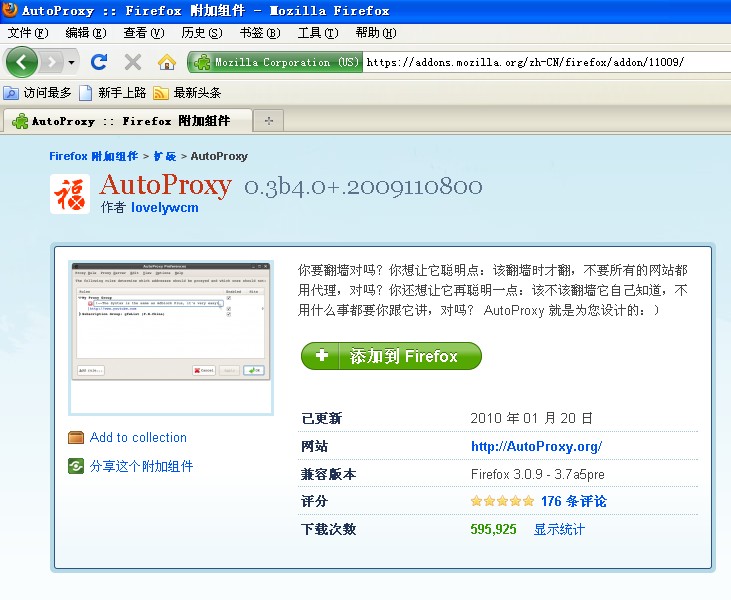
图2
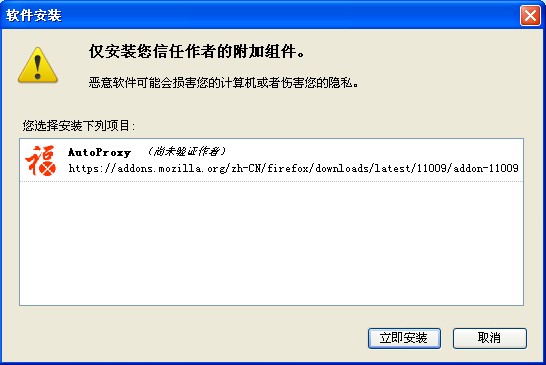
图3
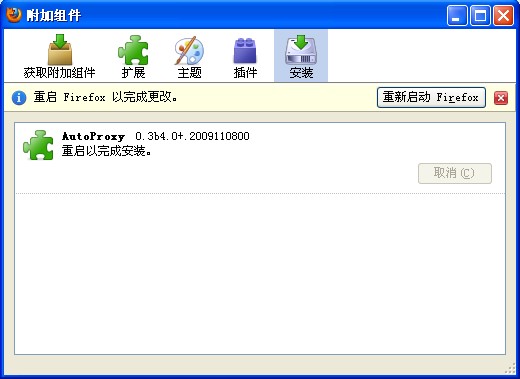
2.配置AutoProxy插件
重启浏览器后Firefox会弹出AutoProxy的订阅列表,目前还只有一个列表(图4),选中“gfwList”并点击“默认代理“,在这里你可以选择你使用的翻墙软件(图5),如果你使用的翻墙软件没有列在这里,还需点击“自定义“按钮进行设置。接着在弹出的窗口中输入你所使用的代理服务器名称和地址(这里以SSH,HTTP代理为例,地址为127.0.0.1:8116),你可以选择点击“增加代理“,增加一个代理,或者随便修改列表中的一个代理,将其内容替换成你所使用的代理地址和类型即可(图6)。注意区分http、socks4和socks5代理。如何搭建这些代理可以参考:
图4
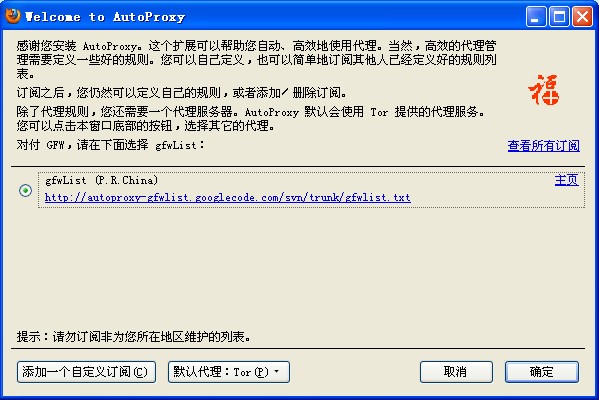
图5
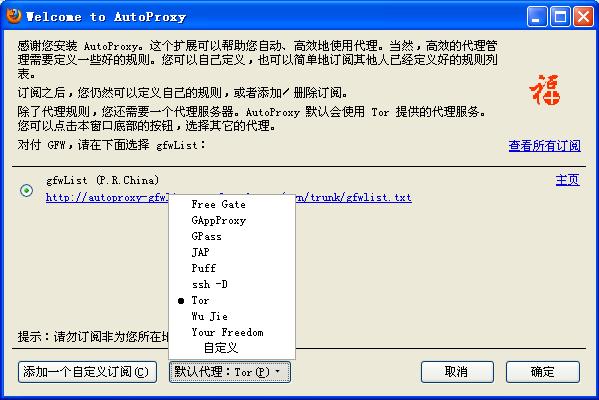
图6
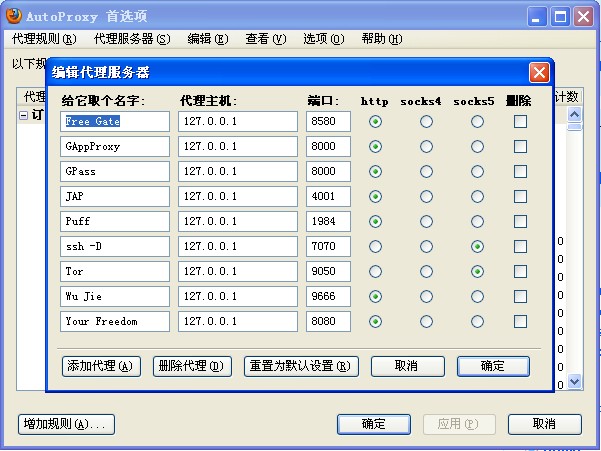
接着点击两次确定,回到Firefox的主界面。在Firefox界面的右下方的AutoProxy图标上点击右键(图7),选择“首选项“,即可看到gfwList的详细内容了,如果某个网站已经被墙,但是不在gfwList中,你可以点击“增加规则“按钮,然后再弹出的文本框中输入被墙的网址,如abctest.com(图8 ),然后点击“确定“即可,如果你要一次添加多个网址,添加第一个网址后点击代理规则下方的任意位置(如“订阅组“这一行),接着这个网址即会被添加到“自定义代理组“列表中,而且这个窗口也不会自动关闭(图9),如果这个网站有二级域名,则需输入.abctest.com(注意:最前面有个点)。接下来AutoProxy就会自动调用代理访问这个网站了。
图7
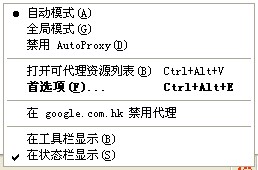
图8

图9
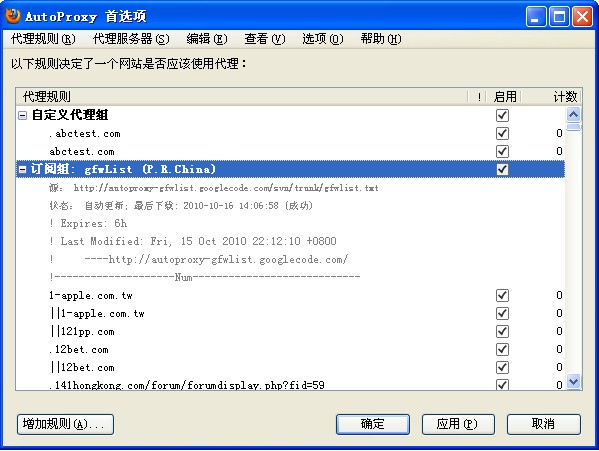
你也可以尝试更新一下gfwList,说不定这个网站已经提交到gfwList中了,只是还没有更新到本地,在AutoProxy的图标上点右键,选择“首选项“-”订阅规则“-”更新所有订阅” (图10),待状态显示为“成功“并且更新时间显示为当前时间(图11),即说明gfwList已经更新为最新版的了。
图10
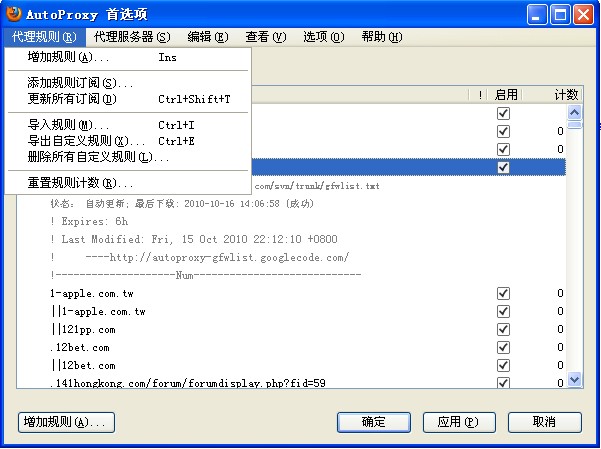
图11
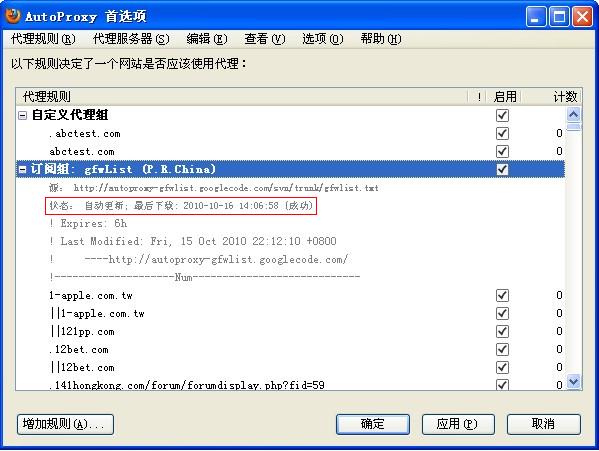
你还可以到http://tr.im/gfwList将这个网址提交到gfwList 中,提交时最好能留下联系的Email,方便维护gfwList的工作人员联系你,因为某些网站各地的封锁状况不一,可能在一个城市不能访问,在另一个城市就能访问,甚至在同一城市换一个ISP就又能访问了。
如果你不想再访问某个网站时使用代理,只要右键点击AutoProxy的图标,选择“在xxxxx禁用代理“即可。使用“全局模式“可以让Firefox的所有连接(包括插件)都通过gfwList中的规则访问网络,选择“禁用AutoProxy”则可暂时禁用AutoProxy(图12)。
图12
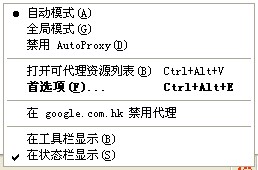
如果你想更换代理服务器,右键点击AutoProxy图标,在弹出的窗口中选择“代理服务器“-”选择代理服务器“,在这里你就可以方便的在多个代理服务器中切换(图13),选择“代理服务器“-”增加代理服务器“即可添加新的代理服务器。
图13
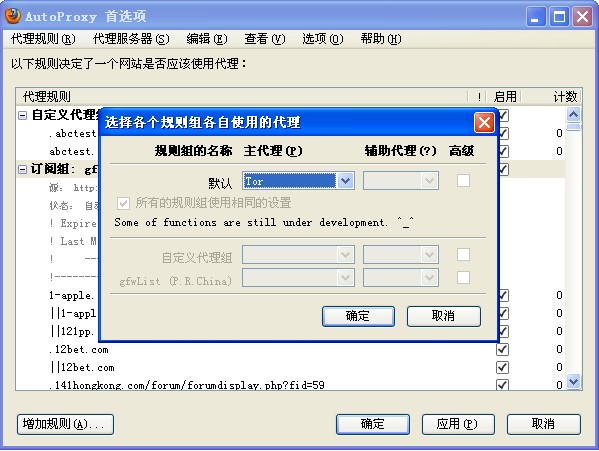
你还可以在gfwList中选中某个网址,点击右键,选择“删除“或“禁用“来删除或者禁止AutoPorxy在访问某个网址自动调用代理(图14)。
图14
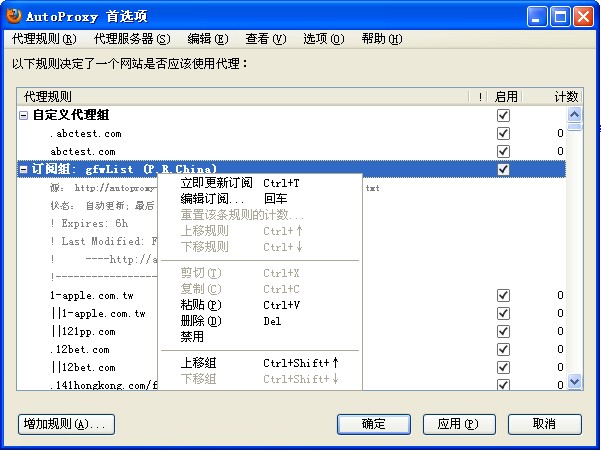
原文链接:http://twitbrowser.net/blog/608
其实火狐的插件很不错的!